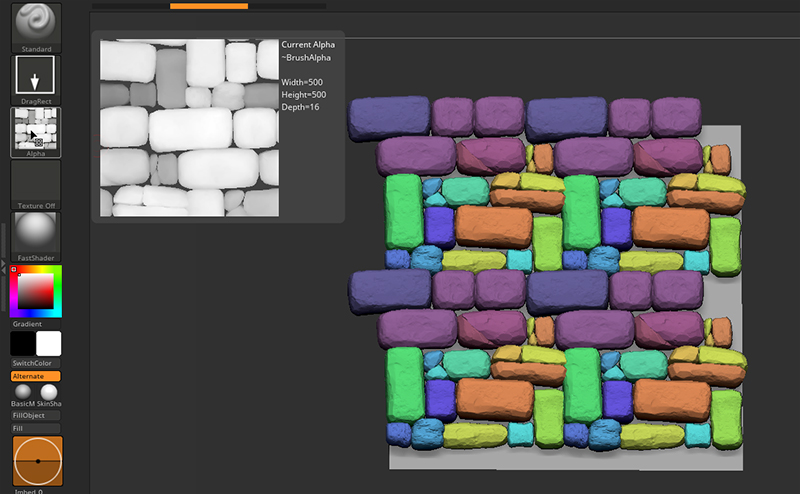
Youtubeに公開されているタイリングテクスチャを作成する方法を参考に実際にタイリングテクスチャを作成した工程のご紹介です。
- 他のツールに頼らずZBrushのみを使ってタイリングテクスチャの作成はできるのだろうか?
この記事では
fa-check-circle-o参考動画
fa-check-circle-o実際にやってみた工程
をまとめています。
関連記事樽
参考動画
実際にやってみた
1.Plane3D作成
標準搭載されているPlane3Dから作成を開始。Tool>MakePolyMesh3Dで編集できるようにします。
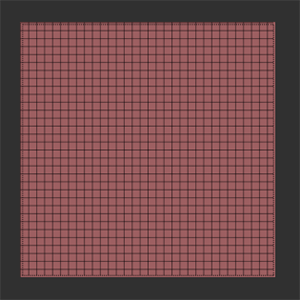
2.ArrayMeshの設定
ArrayMeshを使ってインスタンスジオメトリを作成します。
Tool>ArrayMesh
- ArrayMeshをONにし、デフォルトの設定のままX Amountを2にします。
![]()
横に並びます。
![]() 「2」はZBrush内での最適サイズZBrushの機能が一番うまく機能する数値がデフォルトの「2」です。
「2」はZBrush内での最適サイズZBrushの機能が一番うまく機能する数値がデフォルトの「2」です。
最適サイズが「2」と設定されているだけあって、標準のプリミティブも基本的にXYZSizeが「2」に設定されています。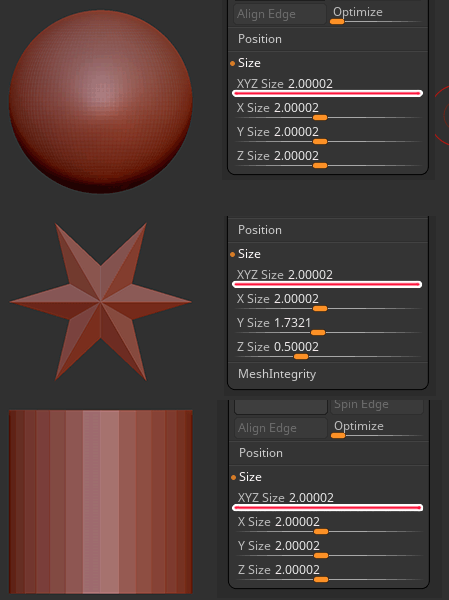 詳細な話はUnifyの記事でまとめているので省略します
詳細な話はUnifyの記事でまとめているので省略します
- Append Newを押してステージを追加し、今度はY Amountを2にします。
![]()
関連記事ArrayMeshの使い方と各機能、ステージの概念
下にも生成され、計4枚のPlaneが表示されます。
![]()
- Lock Pos、Lock SizeをONにして位置とサイズを固定します

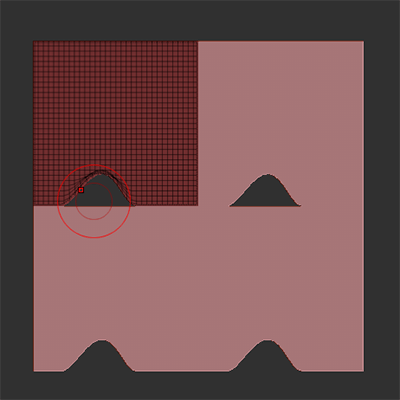
試したらCTRL+Zで元に戻すことをお忘れなく
3.インサートメッシュの配置
動画ではシンプルなCube配置後、それぞれスカルプトを行っておりましたが、面倒くさいので元々持っているブロックのIMMを使います。
■元のPlaneにインサートメッシュを作成すれば他のPlaneにも配置されます。
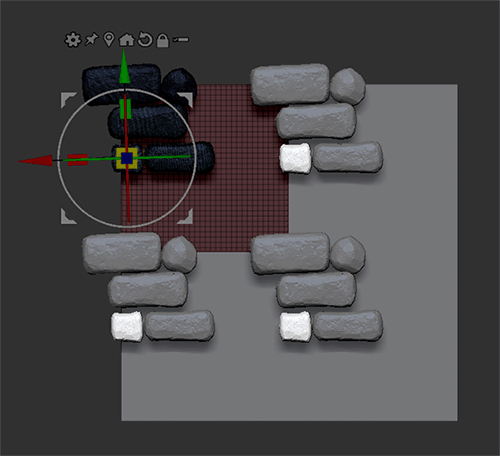
関連記事XMDToolBoxのIMMや無償公開されているIMM使いました
配置しました。
中心が埋まっていれば、端が空いていても問題ありません。
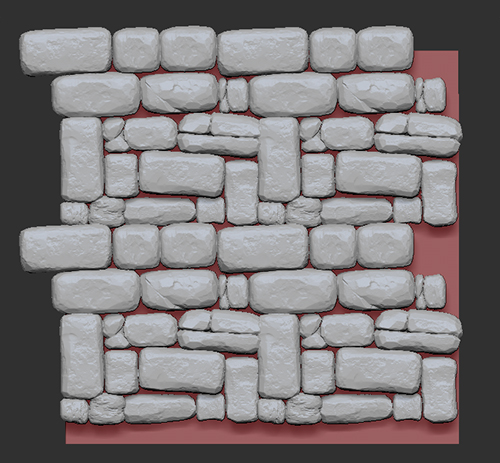
4.ArrayMeshのメッシュ化
ArrayMeshをメッシュ化します。一気にまとめてのメッシュ化は出来ず、1ステージ事メッシュ化していきます。
- Transform Stageを1に移動→MakeMesh
- Transform Stageはグレーになる→MakeMesh
- メッシュ化完了
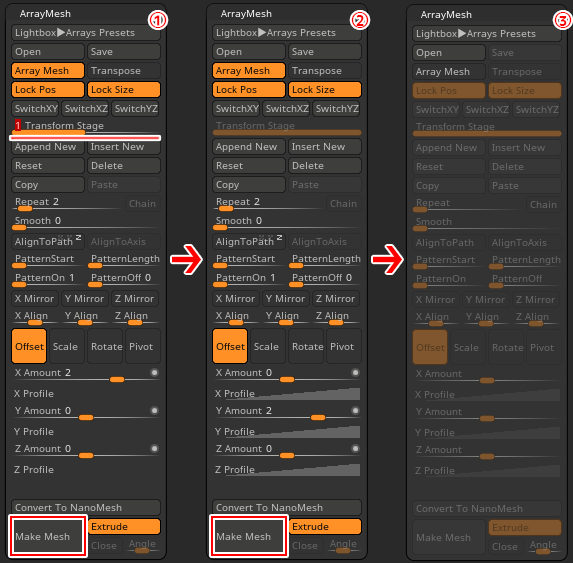

6.PlaneのSplit
Gizmo3Dを使ってPlane3D をマスキング、Tool>SubTool>Split>Split Maskd Points(Split UnMaskd Pointsでも可)でPlaneとブロックを分けます。
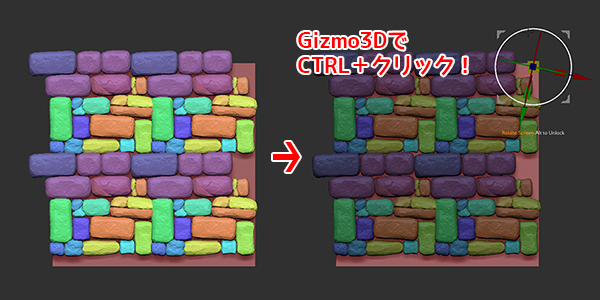
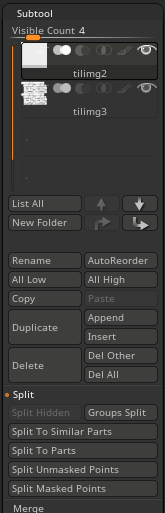
関連記事Gizmo3Dの操作方法
7.トリミング用メッシュの配置
Tool>SubTool>AppendからPlane3Dを追加します。
元のメッシュと同じ位置に同じサイズでPlane3Dが生成されるのが確認できます。
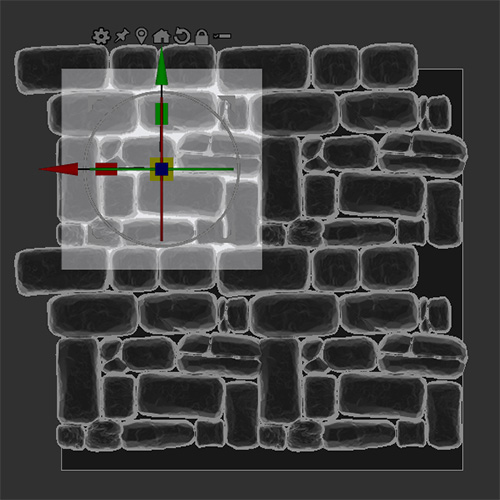
Tool>Deformation>OffsetでXYハイライトし、値を100に。Plane3Dを中心に移動させます。
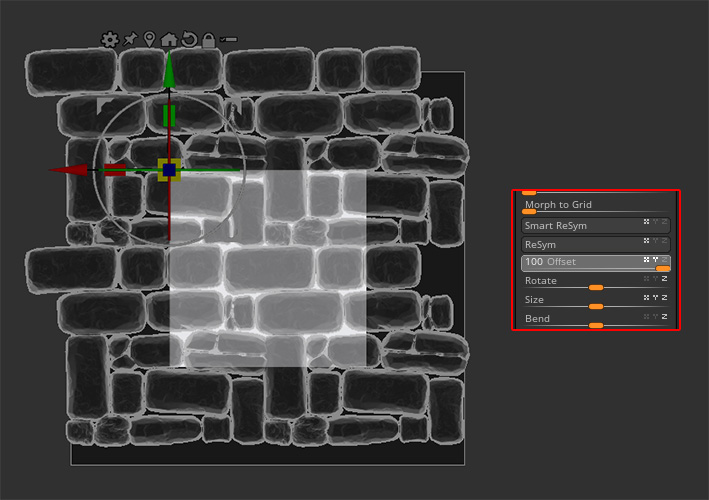
8.ドキュメントサイズの変更
アルファを作成するためにドキュメントを正方形に変更します。
Documentメニュー
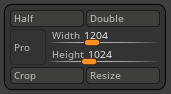
Proのマークを外してWidthとHeghtをお好きな数値に変更しResize。
メッシュを再度配置し、Editモード(T)にします。
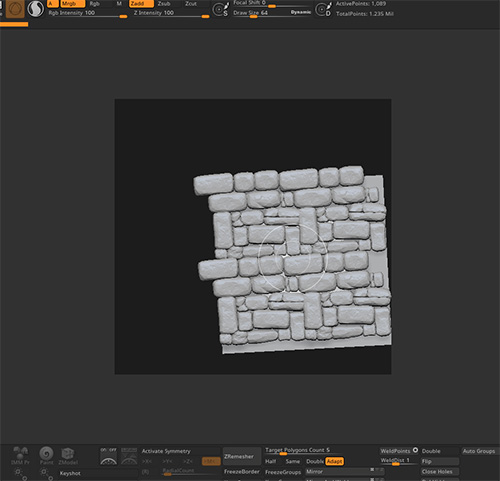
9.メッシュのフィット
7.で作成したPlane3Dを選択し、SHIFT+回転でスナップ。Fで画面いっぱいにフィットさせます
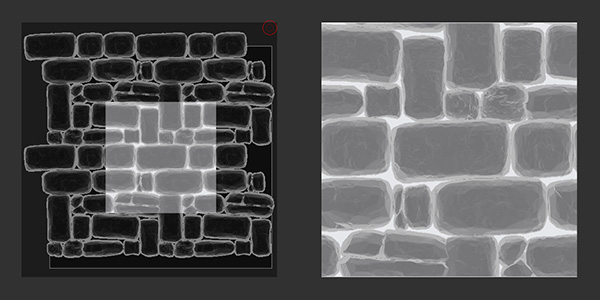
Planeを非表示にします。
10.GrabDocでアルファ化
Alpha>Transfer>GrabDocまたはAlphaパレット下部にあるGrabDocでアルファ化します
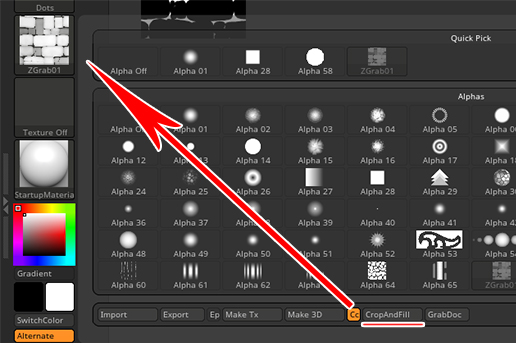
出来ました!
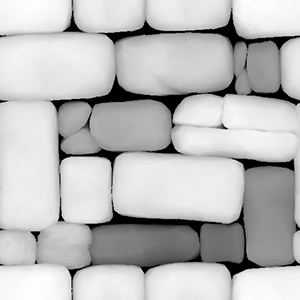
関連記事GrabDoc
おまけ:Photoshopで確認(任意)
フィルター>その他>スクロール
作成した画像の半分サイズに設定します。
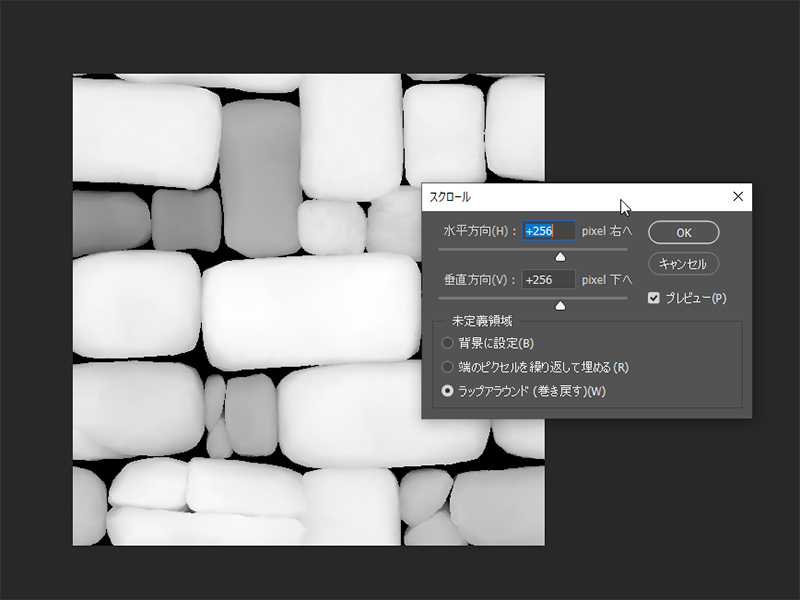
綺麗にタイリングされていますね。
おまけ:TextureでもGrabDoc出来ます
Textureパレット内にもGrabDocはあります。
こちらはディテール込みでエクスポートできます(今回はテクスチャもカラーも何もつけていないので白いだけです)

ZBrush内で完結出来ました
当初この記事を書いた時はスクロールで上手くタイリングされていなかったのですが、後日データを開き直してやり直したら無事に綺麗なタイリングテクスチャの生成が出来ました。
もしかしたらマスクがかかっていたのかもしれません。
上手くタイリングされていなかった時はご確認ください
ZBrush関連アイテム&書籍
日本語の書籍も沢山出ています。バージョンが古いものもありますが、基本的な操作方法に大きな違いはないので大丈夫かと思います。お気に入りの1冊を見つけてください。
注目!ZBrush専用アカウントを作成しました。ZBrush関連の最新記事、過去記事を投稿するアカウントです。良ければフォローしてください
らくがきクリエイトmononocoのZBrush関連の記事(ZBrush、ZBrushCoremini、Keyshot)を投稿するアカウントを開設しました。
しばらくは過去のZBrush記事を不定期にツイートしていきます。記事投稿のみのアカウントです📢
本体(@mono_moco)共々よろしくお願いします🙏https://t.co/o1vZMSCPDU pic.twitter.com/nrQ5ExFC5P
— moco_ZBrushTips (@moco_ZBrush) December 8, 2020
関連記事ZBrushユーザーを増やしましょうぞ!無料で遊べるZBrushCoreMini
ZBrushCore超入門講座![]() シリーズ
シリーズ
Twitterでも積極的にTipsを配信していた福井信明さん(fa-twitter@nobgame)の書籍。
基本操作から、(超)丁寧に解説しているのでZBrushを始めたばかりの人にも、無印ユーザーもおすすめです!
関連記事実際にやった感想
ほか初心者向けの入門セミナーでもわかりやすく解説されていました。
そしてちょっとしたユーザーの疑問にも丁寧に答えてくれる人格者でもあります!
リビングでちょろっと&セミナーで持ち出しなどでしたら、この辺でかなり充分だと思います。もうちょい低めでもいいくらい。
そして予約ありがとうございます!!!https://t.co/RaBYAf3a9z
— のぶほっぷ福井【ZModeler超入門講座】発売もうすぐ (@nobgame) 2019年11月4日
2020年4月に夭逝されたバイタテリティあふれる素晴らしい方でした。その遺伝子たるこれらの教材をもとにたくさんの作品を生みしてください。
作って覚える! ZBrushフィギュア制作入門
作って覚える!シリーズ第1弾。
初心者向けにフィギュア制作の工程が解説されています。フルカラー石膏を目的とした解説のため分割についての解説はありませんがZSphereやZmodelerなどZBrushでよく使われる機能を網羅した1冊。また書籍購入者向けに商用利用可能なブラシデータも配布されております。ZBrush 4R8対応。
Coreにはない機能を使用しているので注意が必要です。
作って覚える!ZBrushハードサーフェス入門
作って覚える!シリーズ第2弾。
「作って覚える!フィギュア制作入門」が終わってのステップアップならこちら!
Zmodelerの基本操作及びメカモデリングで覚えるZModelerの応用テクニックを学ぶことができます。初心者も対象となっていますが多機能を使用するため、ZBrushに慣れてきてからチャレンジするのがおすすめです。
作って覚える! ZBrushフィギュア制作チュートリアル -はじめてから塗装まで-
作って覚えるシリーズ第3弾。ZBrush 2022対応。
初心者向けにフィギュア制作の工程が解説されています。1弾とチャプターの大きな構成は同じですが、こちらは自宅での3Dプリントを想定しているため分割、出力周りの情報が増量。ワークフローや作成パーツも1弾と異なります。ZSphereの機能周り等1弾から省略された解説がある一方、MicropolyやDynamics等比較的新しい機能を使ったフローも学べます。










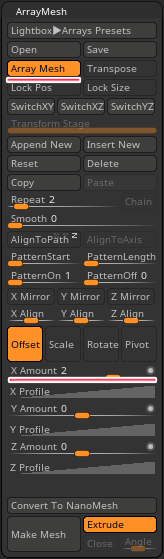
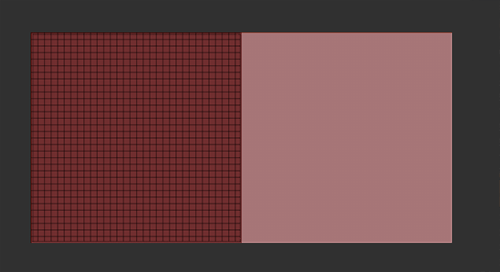
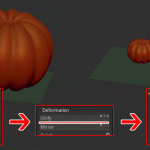
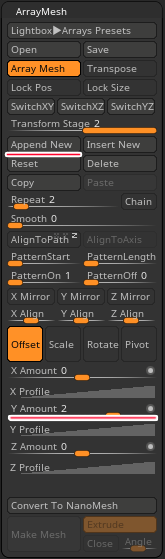
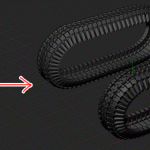
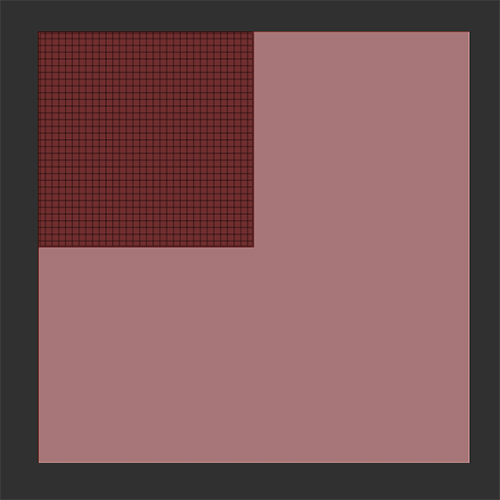

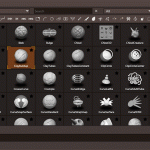
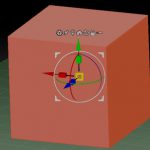
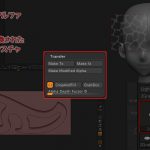











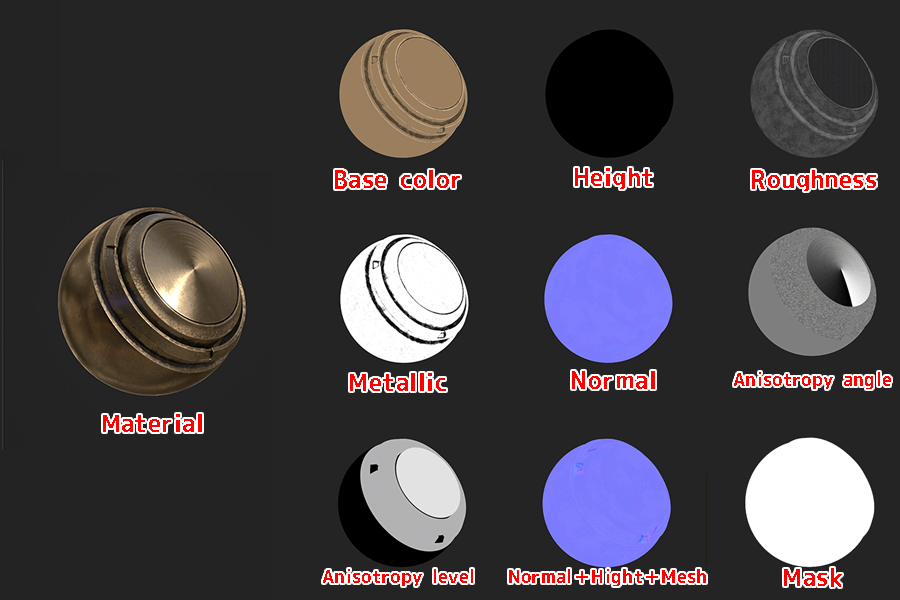
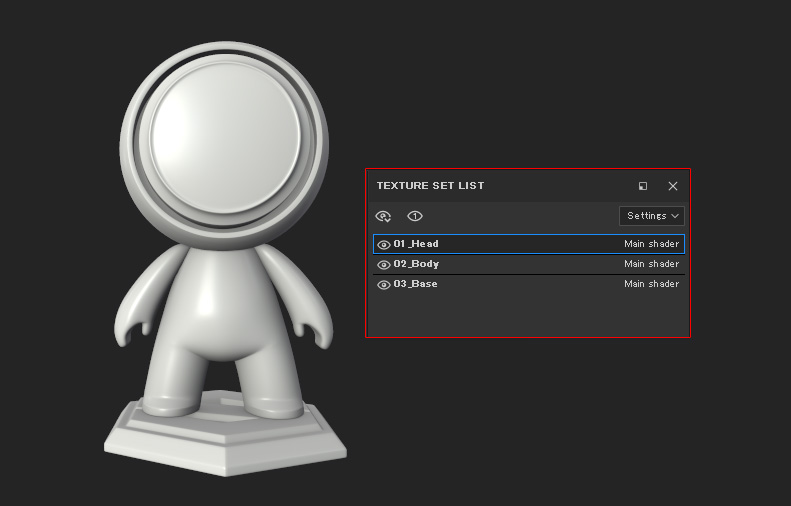

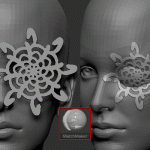

![I learned from Udemy's "【UE5の総合学習】ファンタジー風景制作講座 [UE5 Comprehensive Learning] Fantasy Scenery Creation Course".
■Note
https://mononoco.com/creative/ue/ue5-rngw-22
#udemy #ue5 #unrealengine #unreal](https://mononoco.com/wp-content/plugins/instagram-feed/img/placeholder.png)





